Se você estiver usando um Mac para trabalhos criativos, terá uma bela tela para trabalhar. Em alguns casos, no entanto, pode ser necessário alterar o perfil de cores do seu dispositivo. Felizmente, fazer isso é bastante simples se você quiser fazer isso.
Leitura Relacionada:
- Como ativar a resolução cinematográfica 4K no iPhone 14
- 5 maneiras de personalizar a tela do seu MacBook Pro
- O que você deve procurar ao escolher um monitor para Mac?
- Como fazer upload de imagens 4K para o Twitter do seu iPhone ou iPad
- Tudo o que você precisa saber sobre os novos monitores externos da Apple
Neste artigo, você aprenderá como alterar o perfil de cores do seu Mac. Você também pode personalizar suas configurações, que também discutiremos com mais detalhes. Essas dicas se aplicam a usuários com macOS Ventura.
Como Alterar Perfis de Cores no Mac
Se você deseja alterar o perfil de cores do seu Mac, pode escolher entre vários. Aqui estão os passos que você deve seguir para obter os resultados desejados:
1. Abra as configurações do sistema. Na barra de ferramentas à esquerda, você verá uma opção intitulada
Displays; clique aqui.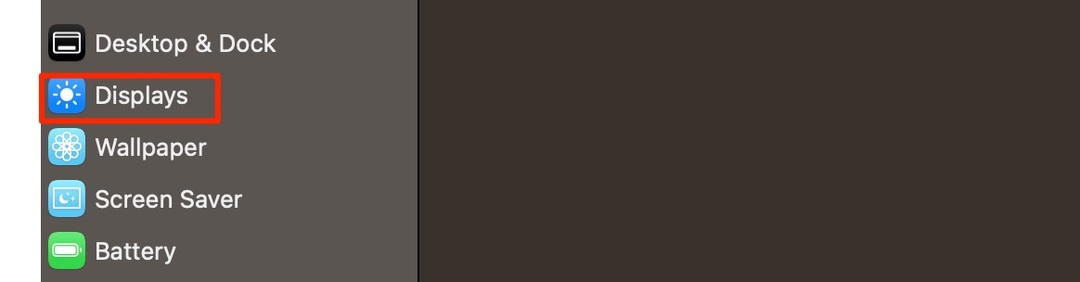
2. Ao lado de Perfil de cores, você verá um menu suspenso. Clique nele para tornar suas opções visíveis.
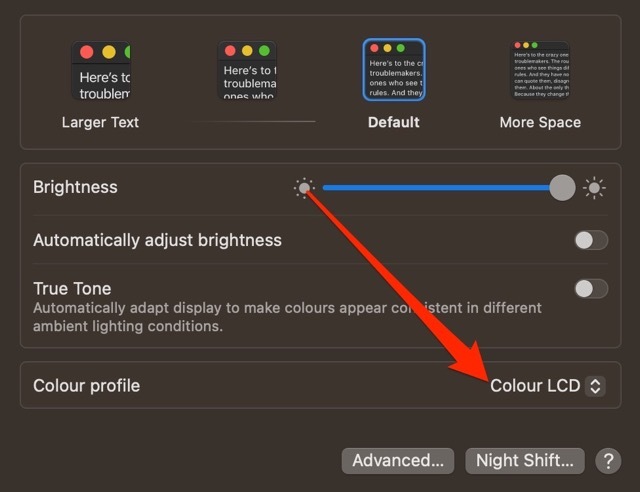
3. Escolha o perfil de cores para o qual você gostaria de alterar a tela do seu Mac. Suas alterações entrarão em vigor imediatamente.
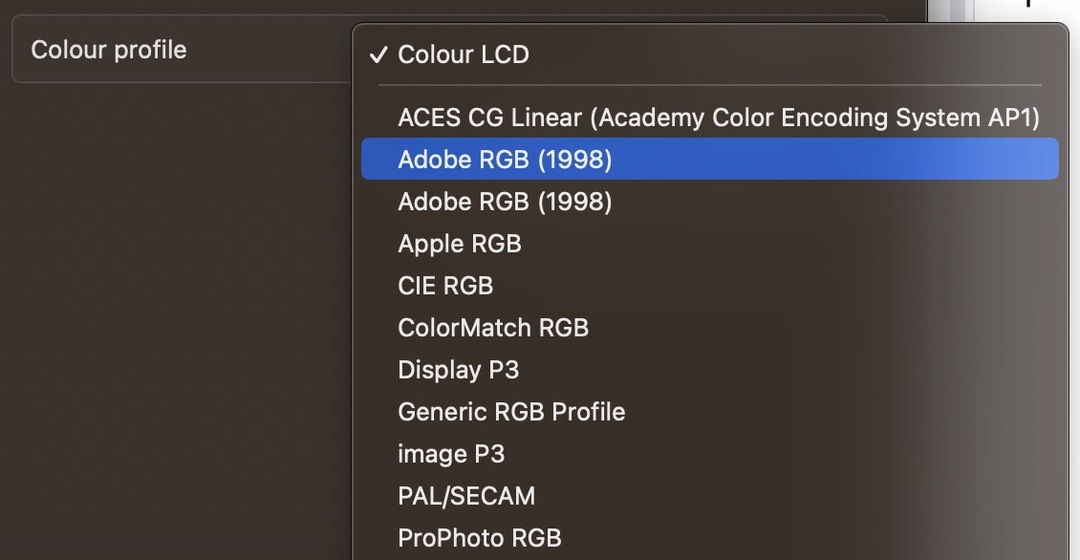
Como personalizar perfis de cores no seu Mac
Além de alterar os perfis de cores do seu Mac, você também pode personalizar essa opção e remover os perfis como quiser. Aqui estão as etapas que você precisa seguir para personalizar seus perfis de cores do Mac:
1. Vá para Configurações do sistema > Monitores.
2. Vá para Perfis de cores e role para baixo até o final. Aqui, você verá uma opção chamada Customizar; Clique nisso.
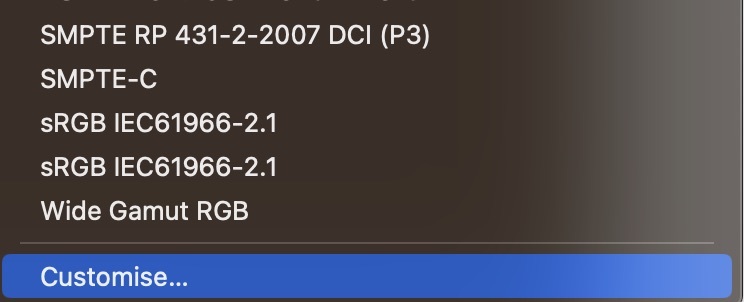
3. Se você deseja excluir um perfil de cores, selecione-o e toque no – botão na parte inferior da tela.
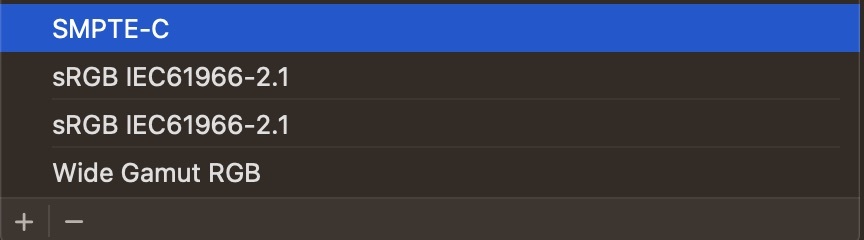
4. Uma janela pop-up perguntará se você deseja confirmar esta ação. Quando você vê-lo, aperte Excluir de novo.
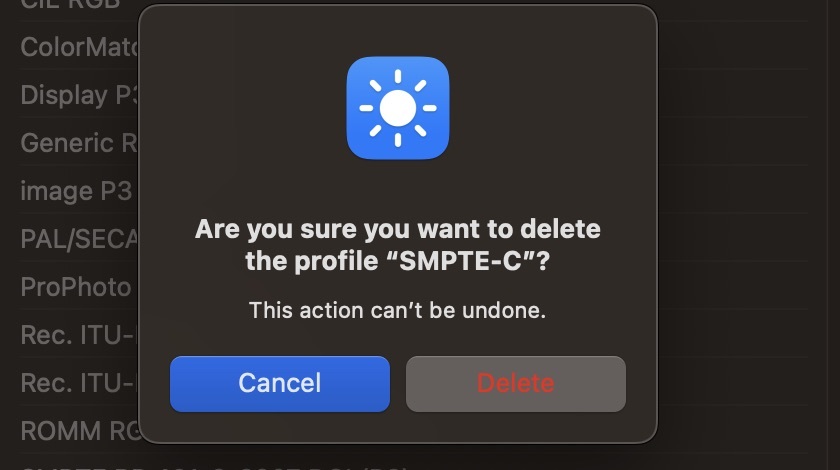
5. Clique em Feito depois de remover os perfis que deseja excluir.
Ajustando seus perfis de cores no macOS: as etapas que você precisa seguir
Se você deseja alterar o perfil de cores da tela do seu Mac, pode fazê-lo em apenas alguns minutos. Tudo o que você precisa fazer é acessar as Configurações do sistema e concluir as etapas restantes a partir daí. Você pode escolher entre vários tipos de perfil, facilitando a escolha do que melhor se adapta às suas necessidades.
Você também pode personalizar seus perfis e remover os que não deseja. Se você quiser adicionar alguns, também tem a opção de fazer isso - e o Calibrator Assistant da Apple ajudará você a alcançar o resultado desejado.

Danny é um escritor freelancer que usa produtos da Apple há mais de uma década. Ele escreveu para algumas das maiores publicações de tecnologia na web e trabalhou anteriormente como redator interno antes de traçar seu próprio caminho. Danny cresceu no Reino Unido, mas agora escreve sobre tecnologia de sua base escandinava.